Урок. Создание водяного знака (один из вариантов).
20-11-2013 19:42
к комментариям - к полной версии
- понравилось!
Это цитата сообщения Julia_Pushkar Оригинальное сообщение
Урок. Создание водяного знака (один из вариантов).
В этом уроке я расскажу, как делать водяной знак одним из способов.
На мой взгляд, это самый простой и быстрый способ нанесения водяного знака на изображение.
 [640x480]
[640x480]
Итак нам потребуется фотошоп и фото (или картинка).
Открываем фотошоп.
Файл - Создать
 [410x542]
[410x542]
Создаем новый документ с прозрачным фоном и размерами 300 на 300 пикселей. ОК
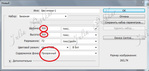 [700x333]
[700x333]
 [700x393]
[700x393]
Выбираем инструмент ТЕКСТ, выбираем шрифт, нужный размер шрифта, цвет надписи.
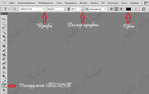 [700x441]
[700x441]
Я выбрала черный цвет, т.к. у меня светлое фото.
Для темного фото нужно выбрать белый цвет.
 [571x375]
[571x375]
Устанавливаем курсор на созданный документ и пишем.
Я написала свой ник, который будет у меня водяным знаком.
Написали. ПРИМЕНИТЬ.
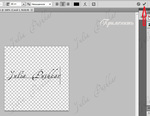 [700x543]
[700x543]
Можно украсить надпись завитушками.
Или в функции СТИЛЬ СЛОЯ добавить тиснение и тень. На Ваше усмотрение.
Надпись стоит горизонтально. А я хочу ее развернуть по диагонали.
Для этого делаем шаг Редактирование - Свободное трансформирование.
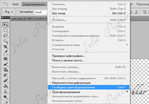 [625x437]
[625x437]
Наша надпись встала в рамочку.
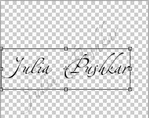 [304x241]
[304x241]
Подводим мышку к уголку рамочки и видим курсорчик,
напоминающий изогнутую двустороннюю стрелочку.
Зажимаем левую кнопку мыши на уголке и разворачиваем надпись так, как нам нужно. ПРИМЕНИТЬ.
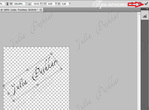 [680x503]
[680x503]
Наша надпись готова.
 [298x303]
[298x303]
Теперь нужно ее сохранить.
Делаем шаг Редактирование - Определить узор
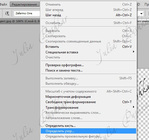 [534x501]
[534x501]
Даем название узору, ОК.
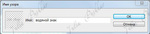 [547x124]
[547x124]
Далее идем Файл - Открыть
 [395x538]
[395x538]
Открываем наше фото. Смотрим в правый нижний угол экрана. Там есть окно
 [385x203]
[385x203]
Зажимаем левой кнопкой мышки замочек и тащим его в корзинку.
Далее кликаем на значок ДОБАВИТЬ СТИЛЬ СЛОЯ
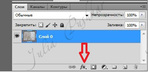 [379x184]
[379x184]
И в выпавшем окошке кликаем на Наложение узора.
 [364x320]
[364x320]
Выпадает еще одно окно
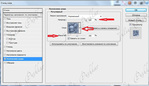 [700x402]
[700x402]
В маленьклм окошечке, внутри самого окна, кликаем на стрелочку и выбираем наш узор. Он у нас будет в самом конце.
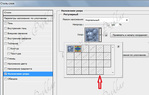 [650x414]
[650x414]
Кликаем на него и видим, что узор нанесен на фото.
 [640x480]
[640x480]
Бегунком на шкале Масштаба можно сделать надпись крупнее, но реже.
Или мельче и чаше. На Ваше усмотрение.
Бегунком шкалы Непрозрачности устанавливаем нужную нам непрозрачность. Рекомендуемая непрозрачность 15-20%.
Делаем шаг Файл - Сохранить как
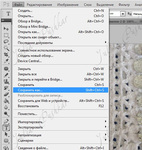 [509x536]
[509x536]
Даем имя файлу. Формат фото выбираем JPEG.
Выбираем папку, где будем сохранять документ.
СОХРАНИТЬ.
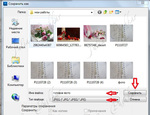 [596x458]
[596x458]
РЕЗУЛЬТАТ
 [640x480]
[640x480]
Я сделала видеоурок, но не очень хорошее качество записи.
Тем не менее прилагаю его тоже.
Вот ссылка на просмотр на YouTube
http://www.youtube.com/watch?v=qeDWcqcTWjE#at=79
Успехов в освоении фотошопа и защите своих работ!
вверх^
к полной версии
понравилось!
в evernote
Это цитата сообщения Julia_Pushkar Оригинальное сообщение
Урок. Создание водяного знака (один из вариантов).
На мой взгляд, это самый простой и быстрый способ нанесения водяного знака на изображение.
 [640x480]
[640x480]Итак нам потребуется фотошоп и фото (или картинка).
Открываем фотошоп.
Файл - Создать
 [410x542]
[410x542]Создаем новый документ с прозрачным фоном и размерами 300 на 300 пикселей. ОК
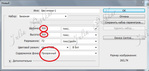 [700x333]
[700x333] [700x393]
[700x393]Выбираем инструмент ТЕКСТ, выбираем шрифт, нужный размер шрифта, цвет надписи.
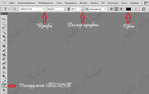 [700x441]
[700x441]Я выбрала черный цвет, т.к. у меня светлое фото.
Для темного фото нужно выбрать белый цвет.
 [571x375]
[571x375]Устанавливаем курсор на созданный документ и пишем.
Я написала свой ник, который будет у меня водяным знаком.
Написали. ПРИМЕНИТЬ.
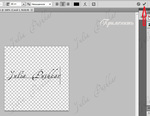 [700x543]
[700x543]Можно украсить надпись завитушками.
Или в функции СТИЛЬ СЛОЯ добавить тиснение и тень. На Ваше усмотрение.
Надпись стоит горизонтально. А я хочу ее развернуть по диагонали.
Для этого делаем шаг Редактирование - Свободное трансформирование.
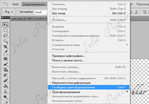 [625x437]
[625x437]Наша надпись встала в рамочку.
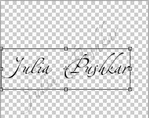 [304x241]
[304x241]Подводим мышку к уголку рамочки и видим курсорчик,
напоминающий изогнутую двустороннюю стрелочку.
Зажимаем левую кнопку мыши на уголке и разворачиваем надпись так, как нам нужно. ПРИМЕНИТЬ.
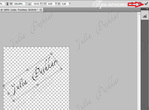 [680x503]
[680x503]Наша надпись готова.
 [298x303]
[298x303]Теперь нужно ее сохранить.
Делаем шаг Редактирование - Определить узор
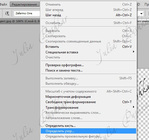 [534x501]
[534x501]Даем название узору, ОК.
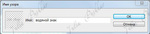 [547x124]
[547x124]Далее идем Файл - Открыть
 [395x538]
[395x538]Открываем наше фото. Смотрим в правый нижний угол экрана. Там есть окно
 [385x203]
[385x203]Зажимаем левой кнопкой мышки замочек и тащим его в корзинку.
Далее кликаем на значок ДОБАВИТЬ СТИЛЬ СЛОЯ
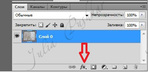 [379x184]
[379x184]И в выпавшем окошке кликаем на Наложение узора.
 [364x320]
[364x320]Выпадает еще одно окно
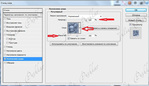 [700x402]
[700x402]В маленьклм окошечке, внутри самого окна, кликаем на стрелочку и выбираем наш узор. Он у нас будет в самом конце.
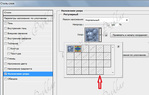 [650x414]
[650x414]Кликаем на него и видим, что узор нанесен на фото.
 [640x480]
[640x480]Бегунком на шкале Масштаба можно сделать надпись крупнее, но реже.
Или мельче и чаше. На Ваше усмотрение.
Бегунком шкалы Непрозрачности устанавливаем нужную нам непрозрачность. Рекомендуемая непрозрачность 15-20%.
Делаем шаг Файл - Сохранить как
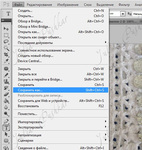 [509x536]
[509x536]Даем имя файлу. Формат фото выбираем JPEG.
Выбираем папку, где будем сохранять документ.
СОХРАНИТЬ.
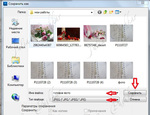 [596x458]
[596x458]РЕЗУЛЬТАТ
 [640x480]
[640x480]Я сделала видеоурок, но не очень хорошее качество записи.
Тем не менее прилагаю его тоже.
Вот ссылка на просмотр на YouTube
http://www.youtube.com/watch?v=qeDWcqcTWjE#at=79
Успехов в освоении фотошопа и защите своих работ!
Вы сейчас не можете прокомментировать это сообщение.
Дневник Урок. Создание водяного знака (один из вариантов). | yagodka-live - Дневник Yagodka-live |
Лента друзей yagodka-live
/ Полная версия
Добавить в друзья
Страницы:
раньше»